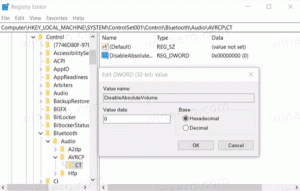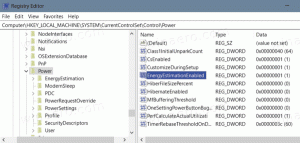Povoľte alebo zakážte karty spánku v prehliadači Microsoft Edge

Ako povoliť alebo zakázať kartu spánku v Microsoft Edge
Funkcia Sleeping Tabs v Microsoft Edge zníži spotrebu zdrojov. Microsoft momentálne pracuje na novej funkcii pre svoj prehliadač Edge. Nazýva sa to „Sleeping Tabs“ a predĺži životnosť batérie zariadenia a zníži jeho spotrebu energie prepnutím kariet na pozadí do stavu nečinnosti.
Takéto funkcie už existujú v mnohých moderných prehliadačoch. Určite ste už počuli o režime hibernácie kariet v Vivaldi. Chrome a Firefox ponúkajú niečo podobné. Inžinieri Microsoftu vytvárajú rovnakú funkciu a zmena je už dostupná pre používateľov pobočky Canary.
Od Edge Canary 87.0.643.0, funkcia je ovládaná nasledujúcimi príznakmi:
-
edge://flags/#edge-sleeping-tabs- Povoliť karty spánku. Automaticky uspí nečinné karty na pozadí, aby sa šetrili zdroje. -
edge://flags/#edge-sleeping-tabs-immediate-timeout- Povoliť okamžitý časový limit pre karty Sleeping Tabs. Ignorujte nastavenie časového limitu Sleeping Tabs a okamžite prepnite karty na pozadí do režimu spánku. -
edge://flags/#edge-sleeping-tabs-site-characteristics- Sleeping Tabs používajú pozorovanú heuristiku charakteristík lokality. Sleeping Tabs by mali pri deaktivácii domén považovať pozorované charakteristiky stránok za porušenie heuristiky. Tieto vlastnosti súvisia s upozornením na pozadí, ako je úprava textu nadpisu karty, ikony favicon alebo prehrávanie zvuku na pozadí.
Aby funkcia fungovala v Edge, musíte zapnúť aspoň edge://flags/#edge-sleeping-tabs vlajka ku dňu Microsoft Edge Canary 87.0.643.0.
Potom môžete túto možnosť nakonfigurovať v nastaveniach prehliadača.
Ak chcete povoliť alebo zakázať karty spánku v Microsoft Edge,
- Otvorte Microsoft Edge.
- Kliknite na tlačidlo Nastavenia (Alt + F) a z ponuky vyberte položku Nastavenia.
- Vľavo kliknite na systém.
- Na pravej strane zapnite alebo vypnite možnosť Ušetrite zdroje pomocou kariet Sleeping za to, čo chceš.
- Ak je vyššie uvedené nastavenie povolené, môžete určiť požadovanú dobu nečinnosti pre karty na pozadí, kým ich Edge prepne do režimu spánku. Použite príslušnú rozbaľovaciu ponukuUspí neaktívne karty po určenom čase:.
- Pod Nikdy neuspávajte tieto stránky, môžete určiť vylúčenia pre webové stránky, ktoré chcete naďalej pracovať na pozadí, napr. Twitter alebo Facebook. Kliknite na dostupné Pridať tlačidlo.
Skončil si.
Karty spánku sa v riadku kariet zobrazujú neaktívne. Keď umiestnite kurzor myši na stmavenú kartu, jej popis bude tiež indikovať, že karta „spí“.
Vďaka Leo za tento tip.